Настройка SSL-подключений в приложении для безопасного подключения к базе данных Azure для MariaDB
Важно!
База данных Azure для MariaDB находится на пути выхода на пенсию. Настоятельно рекомендуется выполнить миграцию в База данных Azure для MySQL. Дополнительные сведения о переходе на База данных Azure для MySQL см. в статье "Что происходит с База данных Azure для MariaDB?".
База данных Azure для MariaDB поддерживает подключение сервера базы данных Azure для MariaDB к клиентским приложениям с помощью протокола SSL (Secure Sockets Layer). Применение SSL-соединений между сервером базы данных и клиентскими приложениями обеспечивает защиту от атак "злоумышленник в середине" за счет шифрования потока данных между сервером и приложением.
Получение SSL-сертификата
Скачайте сертификат, который необходим для взаимодействия с сервером базы данных Azure для MariaDB по протоколу SSL, со страницы https://www.digicert.com/CACerts/BaltimoreCyberTrustRoot.crt.pem и сохраните файл сертификата на локальном диске (в этом руководстве для примера мы использовали папку C:\SSL). Для браузеров Microsoft Internet Explorer и Microsoft Edge: по завершении скачивания переименуйте сертификат в BaltimoreCyberTrustRoot.crt.pem.
Ознакомьтесь со следующими ссылками для сертификатов для серверов в национальных облаках: Azure для государственных организаций, Microsoft Azure, управляемых 21Vianet и Azure Для Германии.
Привязка SSL
Подключение к серверу с помощью MySQL Workbench по протоколу SSL
Настройте MySQL Workbench, чтобы безопасно подключаться по протоколу SSL.
В диалоговом окне Setup New Connection (Настройка нового подключения) откройте вкладку SSL.
Обновите поле " использовать SSL " для "обязательно".
Введите расположение файла BaltimoreCyberTrustRoot.crt.pem в поле SSL CA File: (Файл центра сертификации SSL-сертификата).
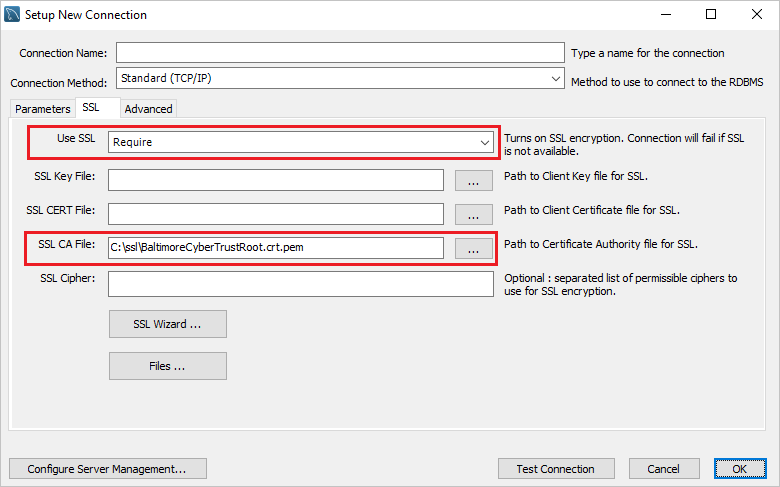
К существующим подключениям можно привязать SSL-сертификат, щелкнув правой кнопкой мыши значок подключения и выбрав "Изменить". Откройте вкладку SSL и привяжите файл сертификата.
Подключение к серверу с помощью интерфейса командной строки MySQL по протоколу SSL
Кроме того, можно привязать SSL-сертификат при помощи интерфейса командной строки MySQL, выполнив следующие команды.
mysql.exe -h mydemoserver.mariadb.database.azure.com -u Username@mydemoserver -p --ssl-mode=REQUIRED --ssl-ca=c:\ssl\BaltimoreCyberTrustRoot.crt.pem
Примечание.
При использовании интерфейса командной строки MySQL для Windows может появиться ошибка SSL connection error: Certificate signature check failed. В этом случае замените параметр --ssl-mode=REQUIRED --ssl-ca={filepath} на --ssl.
Применение SSL-соединений в Azure
Использование портала Azure
С помощью портал Azure посетите сервер База данных Azure для MariaDB и выберите Подключение безопасность. Нажмите кнопку переключателя, чтобы включить или отключить параметр принудительного ssl-подключения , а затем нажмите кнопку "Сохранить". Для повышения безопасности корпорация Майкрософт рекомендует всегда включать параметр Enforce SSL connection (Применять SSL-соединение).
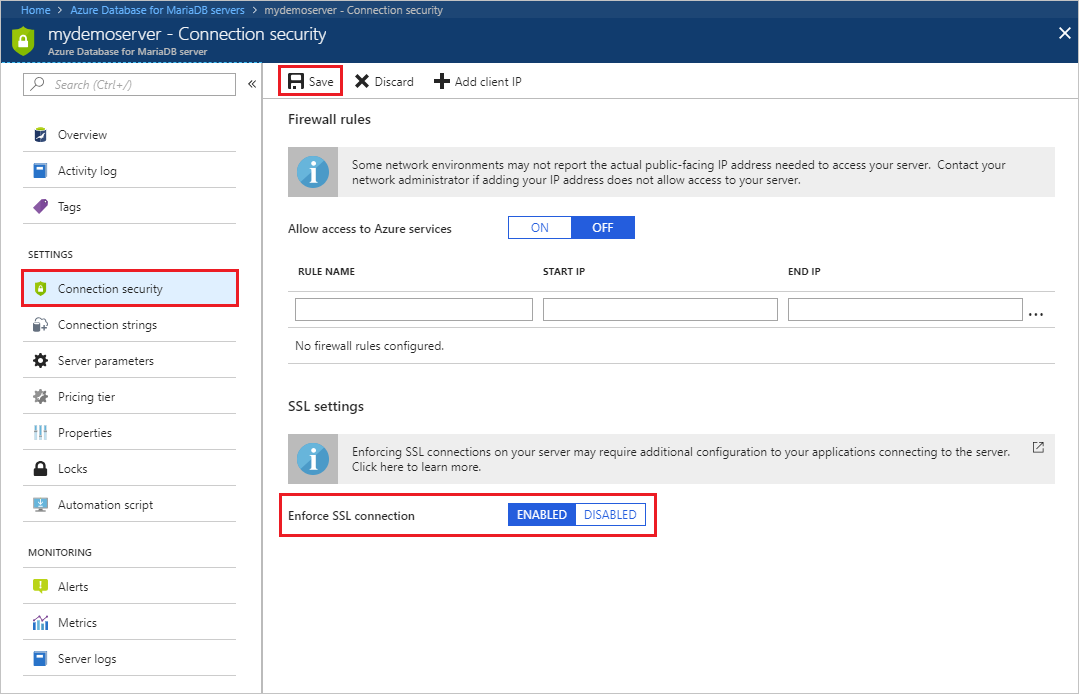
Использование Azure CLI
Вы также можете включить или отключить параметр ssl-enforcement с помощью Azure CLI, используя значения Enabled и Disabled соответственно.
az mariadb server update --resource-group myresource --name mydemoserver --ssl-enforcement Enabled
Проверка SSL-соединения
Выполните команду mysql status, чтобы проверить наличие подключения к серверу MariaDB с помощью протокола SSL.
status
Убедитесь, что соединение зашифровано, просмотрев выходные данные, в которых должно отображаться следующее: SSL: используемый шифр — AES256 SHA
Пример кода
Чтобы установить безопасное подключение приложения к базе данных Azure для MariaDB по протоколу SSL, изучите приведенные ниже примеры кода.
PHP
$conn = mysqli_init();
mysqli_ssl_set($conn,NULL,NULL, "/var/www/html/BaltimoreCyberTrustRoot.crt.pem", NULL, NULL) ;
mysqli_real_connect($conn, 'mydemoserver.mariadb.database.azure.com', 'myadmin@mydemoserver', 'yourpassword', 'quickstartdb', 3306, MYSQLI_CLIENT_SSL, MYSQLI_CLIENT_SSL_DONT_VERIFY_SERVER_CERT);
if (mysqli_connect_errno($conn)) {
die('Failed to connect to MySQL: '.mysqli_connect_error());
}
Python (MySQLConnector Python)
try:
conn = mysql.connector.connect(user='myadmin@mydemoserver',
password='yourpassword',
database='quickstartdb',
host='mydemoserver.mariadb.database.azure.com',
ssl_ca='/var/www/html/BaltimoreCyberTrustRoot.crt.pem')
except mysql.connector.Error as err:
print(err)
Python (PyMySQL)
conn = pymysql.connect(user='myadmin@mydemoserver',
password='yourpassword',
database='quickstartdb',
host='mydemoserver.mariadb.database.azure.com',
ssl={'ca': '/var/www/html/BaltimoreCyberTrustRoot.crt.pem'})
Ruby
client = Mysql2::Client.new(
:host => 'mydemoserver.mariadb.database.azure.com',
:username => 'myadmin@mydemoserver',
:password => 'yourpassword',
:database => 'quickstartdb',
:sslca => '/var/www/html/BaltimoreCyberTrustRoot.crt.pem'
:ssl_mode => 'required'
)
Ruby on Rails
default: &default
adapter: mysql2
username: username@mydemoserver
password: yourpassword
host: mydemoserver.mariadb.database.azure.com
sslca: BaltimoreCyberTrustRoot.crt.pem
sslverify: true
Golang
rootCertPool := x509.NewCertPool()
pem, _ := ioutil.ReadFile("/var/www/html/BaltimoreCyberTrustRoot.crt.pem")
if ok := rootCertPool.AppendCertsFromPEM(pem); !ok {
log.Fatal("Failed to append PEM.")
}
mysql.RegisterTLSConfig("custom", &tls.Config{RootCAs: rootCertPool})
var connectionString string
connectionString = fmt.Sprintf("%s:%s@tcp(%s:3306)/%s?allowNativePasswords=true&tls=custom",'myadmin@mydemoserver' , 'yourpassword', 'mydemoserver.mariadb.database.azure.com', 'quickstartdb')
db, _ := sql.Open("mysql", connectionString)
Java (JDBC)
# generate truststore and keystore in code
String importCert = " -import "+
" -alias mysqlServerCACert "+
" -file " + ssl_ca +
" -keystore truststore "+
" -trustcacerts " +
" -storepass password -noprompt ";
String genKey = " -genkey -keyalg rsa " +
" -alias mysqlClientCertificate -keystore keystore " +
" -storepass password123 -keypass password " +
" -dname CN=MS ";
sun.security.tools.keytool.Main.main(importCert.trim().split("\\s+"));
sun.security.tools.keytool.Main.main(genKey.trim().split("\\s+"));
# use the generated keystore and truststore
System.setProperty("javax.net.ssl.keyStore","path_to_keystore_file");
System.setProperty("javax.net.ssl.keyStorePassword","password");
System.setProperty("javax.net.ssl.trustStore","path_to_truststore_file");
System.setProperty("javax.net.ssl.trustStorePassword","password");
url = String.format("jdbc:mysql://%s/%s?serverTimezone=UTC&useSSL=true", 'mydemoserver.mariadb.database.azure.com', 'quickstartdb');
properties.setProperty("user", 'myadmin@mydemoserver');
properties.setProperty("password", 'yourpassword');
conn = DriverManager.getConnection(url, properties);
Java (MariaDB)
# generate truststore and keystore in code
String importCert = " -import "+
" -alias mysqlServerCACert "+
" -file " + ssl_ca +
" -keystore truststore "+
" -trustcacerts " +
" -storepass password -noprompt ";
String genKey = " -genkey -keyalg rsa " +
" -alias mysqlClientCertificate -keystore keystore " +
" -storepass password123 -keypass password " +
" -dname CN=MS ";
sun.security.tools.keytool.Main.main(importCert.trim().split("\\s+"));
sun.security.tools.keytool.Main.main(genKey.trim().split("\\s+"));
# use the generated keystore and truststore
System.setProperty("javax.net.ssl.keyStore","path_to_keystore_file");
System.setProperty("javax.net.ssl.keyStorePassword","password");
System.setProperty("javax.net.ssl.trustStore","path_to_truststore_file");
System.setProperty("javax.net.ssl.trustStorePassword","password");
url = String.format("jdbc:mariadb://%s/%s?useSSL=true&trustServerCertificate=true", 'mydemoserver.mariadb.database.azure.com', 'quickstartdb');
properties.setProperty("user", 'myadmin@mydemoserver');
properties.setProperty("password", 'yourpassword');
conn = DriverManager.getConnection(url, properties);
.NET (MySqlConnector)
var builder = new MySqlConnectionStringBuilder
{
Server = "mydemoserver.mysql.database.azure.com",
UserID = "myadmin@mydemoserver",
Password = "yourpassword",
Database = "quickstartdb",
SslMode = MySqlSslMode.VerifyCA,
CACertificateFile = "BaltimoreCyberTrustRoot.crt.pem",
};
using (var connection = new MySqlConnection(builder.ConnectionString))
{
connection.Open();
}
Следующие шаги
Дополнительные сведения об истечении срока действия и смене сертификатов см. в документации по смене сертификатов.